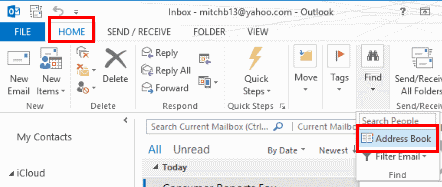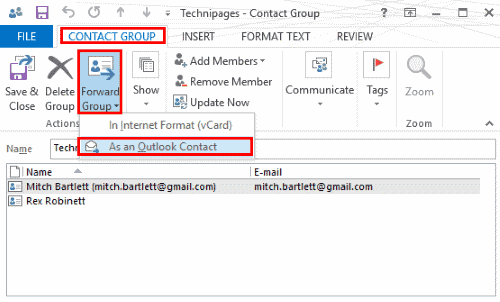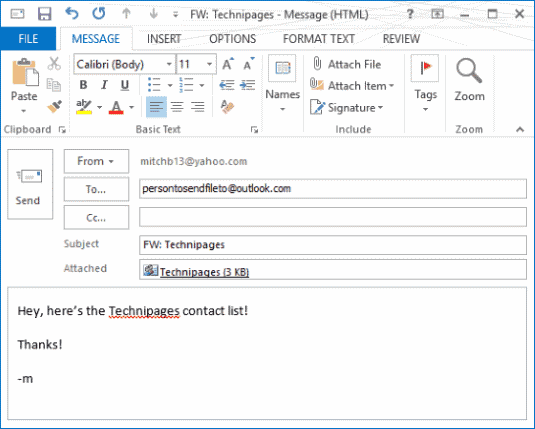Se hai creato un elenco di contatti locali (altrimenti noto come elenco di distribuzione) in Microsoft Outlook 2016 o 2013, potresti voler condividerlo inviandolo a qualcun altro. Ecco come è possibile inviare un elenco di contatti a un altro utente di Outlook.
- Seleziona il "Casa"Scheda, quindi apri il"Rubrica“. Puoi anche aprire la rubrica premendo "CTRL” + “CAMBIO” + “B“.
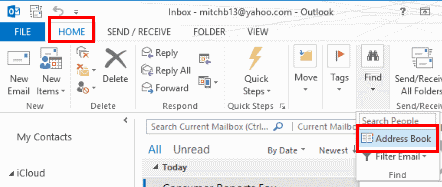
- Apri la lista dei contatti che desideri condividere.
- Mentre sotto il "Gruppo di contatti"Scheda, selezionare il"Gruppo di andata" opzione. Nella maggior parte dei casi puoi scegliere "Come un contatto di Outlook“. Se la persona a cui stai inviando l'elenco è un utente non di Outlook, potresti voler utilizzare "In Internet Format (vCard)“.
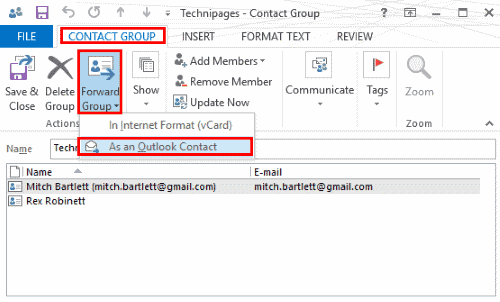
- Un'e-mail viene creata con l'elenco dei contatti allegato. Componi il tuo messaggio, quindi spediscilo.
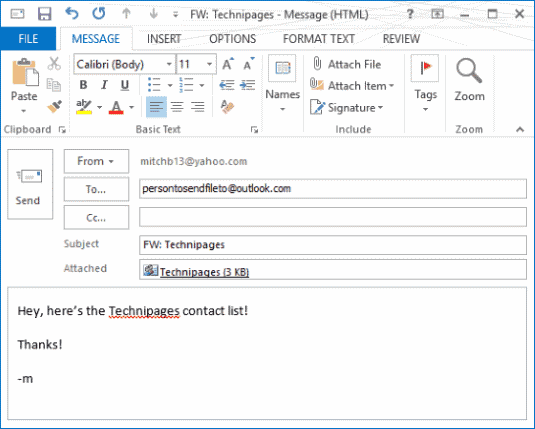
Una volta che l'utente lo riceve, può semplicemente trascinare l'allegato dal messaggio a "Persone"Nella parte inferiore del loro schermo per salvarlo nei loro contatti. Vedi "Outlook 2016 e 2013: Importa elenco gruppi contatti" per ulteriori opzioni.